常用命令
- 格式:doc
- 大小:86.00 KB
- 文档页数:3
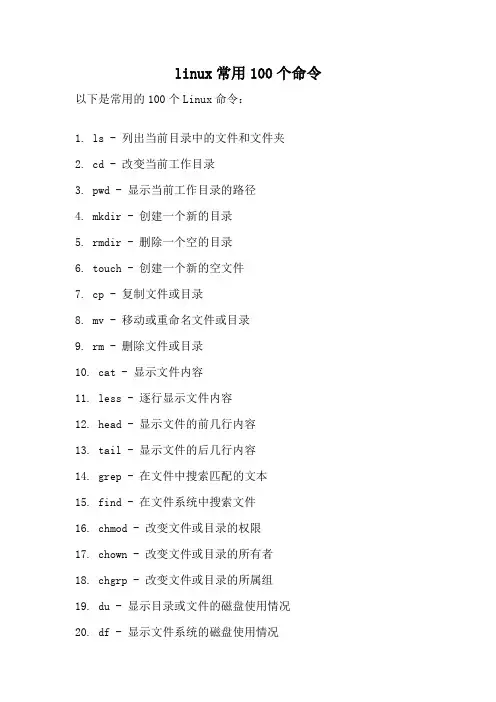
linux常用100个命令以下是常用的100个Linux命令:1. ls - 列出当前目录中的文件和文件夹2. cd - 改变当前工作目录3. pwd - 显示当前工作目录的路径4. mkdir - 创建一个新的目录5. rmdir - 删除一个空的目录6. touch - 创建一个新的空文件7. cp - 复制文件或目录8. mv - 移动或重命名文件或目录9. rm - 删除文件或目录10. cat - 显示文件内容11. less - 逐行显示文件内容12. head - 显示文件的前几行内容13. tail - 显示文件的后几行内容14. grep - 在文件中搜索匹配的文本15. find - 在文件系统中搜索文件16. chmod - 改变文件或目录的权限17. chown - 改变文件或目录的所有者18. chgrp - 改变文件或目录的所属组19. du - 显示目录或文件的磁盘使用情况20. df - 显示文件系统的磁盘使用情况21. file - 显示文件的类型22. ln - 创建一个硬链接或符号链接23. mount - 挂载文件系统24. umount - 卸载文件系统25. tar - 创建或解压归档文件26. gzip - 压缩文件27. gunzip - 解压缩文件28. wget - 下载文件29. curl - 通过URL获取或发送数据30. ssh - 远程登录到另一台计算机31. scp - 在本地主机和远程主机之间复制文件32. ping - 测试与另一台计算机的连接33. ifconfig - 显示或配置网络接口34. netstat - 显示网络连接、路由表等信息35. iptables - 配置防火墙规则36. ps - 显示当前运行的进程37. top - 显示系统中运行的进程和资源使用情况38. kill - 终止正在运行的进程39. service - 启动、停止或重启系统服务40. systemctl - 管理系统服务41. uname - 显示系统信息42. date - 显示或设置系统时间和日期43. history - 显示或搜索命令历史记录44. which - 显示可执行文件的路径45. echo - 显示文本或变量的值46. export - 设置环境变量47. source - 执行一个脚本文件48. alias - 创建命令别名49. sed - 流编辑器,用于文件内容的替换和修改50. awk - 文本处理工具,用于提取和处理文本数据51. sort - 对文本进行排序52. uniq - 删除重复的行53. diff - 比较两个文件的差异54. tr - 替换、删除或压缩字符55. cut - 从文本中提取字段56. paste - 将多个文件的行合并成一行57. join - 根据共同的字段将两个文件合并58. split - 将文件分割成多个较小的文件59. grep -v - 显示不匹配的文本行60. grep -c - 统计匹配的文本行数61. grep -i - 忽略大小写进行匹配62. grep -r - 递归地搜索目录中的文件63. grep -w - 匹配整个单词而不是部分匹配64. grep -A - 显示匹配行及其后面的几行65. grep -B - 显示匹配行及其前面的几行66. grep -C - 显示匹配行及其前后的几行67. awk '{print $1}' - 打印每行的第一个字段68. awk '{print $NF}' - 打印每行的最后一个字段69. awk '/pattern/{print}' - 打印匹配模式的行70. awk '/pattern/{print $2}' - 打印匹配模式的第二个字段71. awk '{sum+=$1} END {print sum}' - 计算第一列的总和72. awk '{if ($1 > 10) print}' - 打印第一列大于10的行73. awk '{if ($1 > 10) print $2}' - 打印第一列大于10的第二个字段74. awk '{print NR, $0}' - 打印行号和整行内容75. awk '{for (i=1; i<=NF; i++) print $i}' - 打印每个字段76. sed 's/pattern/replace/' - 替换匹配的文本77. sed '/pattern/d' - 删除匹配的文本行78. sed '/pattern/s/old/new/' - 在匹配的文本行中替换文本79. sed '/pattern/!d' - 删除不匹配的文本行80. sed '1d' - 删除第一行81. sed '$d' - 删除最后一行82. sed -n '1,5p' - 打印前5行83. sed -n '5,$p' - 打印从第5行到最后一行84. sed -n '/pattern/p' - 打印匹配的文本行85. sed -n '/pattern/{p;q;}' - 打印匹配的文本行并退出86. sort -n - 对数字进行排序87. sort -r - 逆序排序88. sort -u - 去除重复的行89. sort -k2 - 按第二个字段进行排序90. sort -t',' -k2 - 使用逗号作为分隔符,按第二个字段进行排序91. uniq -c - 统计重复的行数92. uniq -d - 只显示重复的行93. uniq -u - 只显示不重复的行94. diff -u - 显示详细的差异95. diff -r - 递归比较目录中的文件96. tr 'a-z' 'A-Z' - 将小写字母转换为大写字母97. tr -d '[:digit:]' - 删除所有数字98. tr -s ' ' - 合并连续的空格为一个空格99. cut -d',' -f1 - 使用逗号作为分隔符,打印第一个字段100. cut -c1-5 - 打印每行的前五个字符这些命令是Linux中最常用的命令之一,可以帮助您在终端中进行文件和文本处理、系统管理、网络配置等操作。
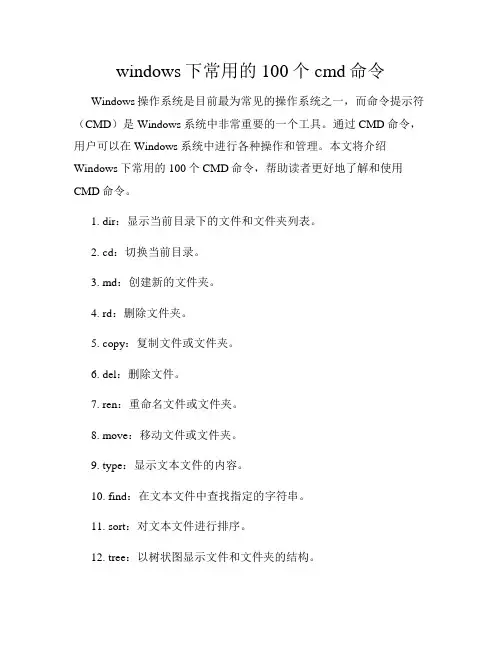
windows下常用的100个cmd命令Windows操作系统是目前最为常见的操作系统之一,而命令提示符(CMD)是Windows系统中非常重要的一个工具。
通过CMD命令,用户可以在Windows系统中进行各种操作和管理。
本文将介绍Windows下常用的100个CMD命令,帮助读者更好地了解和使用CMD命令。
1. dir:显示当前目录下的文件和文件夹列表。
2. cd:切换当前目录。
3. md:创建新的文件夹。
4. rd:删除文件夹。
5. copy:复制文件或文件夹。
6. del:删除文件。
7. ren:重命名文件或文件夹。
8. move:移动文件或文件夹。
9. type:显示文本文件的内容。
10. find:在文本文件中查找指定的字符串。
11. sort:对文本文件进行排序。
12. tree:以树状图显示文件和文件夹的结构。
13. attrib:显示或更改文件的属性。
14. chkdsk:检查磁盘的错误。
15. format:格式化磁盘。
16. diskpart:管理磁盘分区。
17. ipconfig:显示网络配置信息。
18. ping:测试与另一台计算机的连接。
19. tracert:跟踪数据包的路径。
20. netstat:显示网络连接和端口状态。
21. tasklist:显示当前运行的进程列表。
22. taskkill:终止指定的进程。
23. shutdown:关闭计算机。
24. restart:重新启动计算机。
25. systeminfo:显示系统信息。
26. driverquery:显示已安装的驱动程序。
27. regedit:打开注册表编辑器。
28. msconfig:配置系统启动项。
29. sfc:扫描和修复系统文件。
30. gpupdate:更新组策略。
31. gpresult:显示组策略的结果。
32. net user:管理用户账户。
33. net localgroup:管理本地用户组。
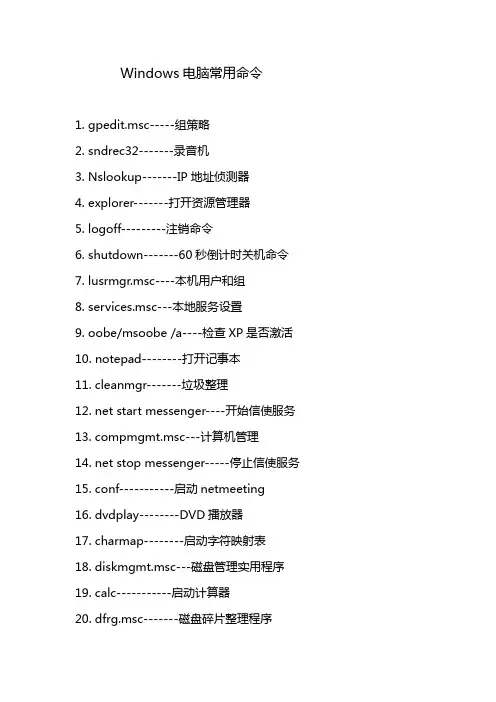
Windows电脑常用命令1. gpedit.msc-----组策略2. sndrec32-------录音机3. Nslookup-------IP地址侦测器4. explorer-------打开资源管理器5. logoff---------注销命令6. shutdown-------60秒倒计时关机命令7. lusrmgr.msc----本机用户和组8. services.msc---本地服务设置9. oobe/msoobe /a----检查XP是否激活10. notepad--------打开记事本11. cleanmgr-------垃圾整理12. net start messenger----开始信使服务13. compmgmt.msc---计算机管理14. net stop messenger-----停止信使服务15. conf-----------启动netmeeting16. dvdplay--------DVD播放器17. charmap--------启动字符映射表18. diskmgmt.msc---磁盘管理实用程序19. calc-----------启动计算器20. dfrg.msc-------磁盘碎片整理程序21. chkdsk.exe-----Chkdsk磁盘检查22. devmgmt.msc--- 设备管理器23. regsvr32 /u *.dll----停止dll文件运行24. drwtsn32------ 系统医生25. rononce -p----15秒关机26. dxdiag---------检查DirectX信息27. regedt32-------注册表编辑器28. Msconfig.exe---系统配置实用程序29. rsop.msc-------组策略结果集30. mem.exe--------显示内存使用情况31. regedit.exe----注册表32. winchat--------XP自带局域网聊天33. progman--------程序管理器34. winmsd---------系统信息35. perfmon.msc----计算机性能监测程序36. winver---------检查Windows版本37. sfc /scannow-----扫描错误并复原38. taskmgr-----任务管理器(2000/xp/200340. wmimgmt.msc----打开windows管理体系结构(WMI)41. wupdmgr--------windows更新程序42. wscript--------windows脚本宿主设置43. write----------写字板45. wiaacmgr-------扫描仪和照相机向导46. winchat--------XP自带局域网聊天49. mplayer2-------简易widnows media player50. mspaint--------画图板51. mstsc----------远程桌面连接52. magnify--------放大镜实用程序53. mmc------------打开控制台54. mobsync--------同步命令55. iexpress-------木马捆绑工具,系统自带56. fsmgmt.msc-----共享文件夹管理器57. utilman--------辅助工具管理器68. dcomcnfg-------打开系统组件服务59. ddeshare-------打开DDE共享设置60. osk------------打开屏幕键盘61. odbcad32-------ODBC数据源管理器62. oobe/msoobe /a----检查XP是否激活63. ntbackup-------系统备份和还原64. narrator-------屏幕“讲述人”65. ntmsmgr.msc----移动存储管理器66. ntmsoprq.msc---移动存储管理员操作请求67. netstat -an----(TC)命令检查接口68. syncapp--------创建一个公文包69. sysedit--------系统配置编辑器70. sigverif-------文件签名验证程序71. ciadv.msc------索引服务程序72. shrpubw--------创建共享文件夹73. secpol.msc-----本地安全策略74. syskey---------系统加密,一旦加密就不能解开,保护windows xp系统的双重密码75. services.msc---本地服务设置76. Sndvol32-------音量控制程序77. sfc.exe--------系统文件检查器78. sfc /scannow---windows文件保护79. ciadv.msc------索引服务程序80. tourstart------xp简介(安装完成后出现的漫游xp程序)81. taskmgr--------任务管理器82. eventvwr-------事件查看器83. eudcedit-------造字程序84. compmgmt.msc---计算机管理85. packager-------对象包装程序86. perfmon.msc----计算机性能监测程序87. charmap--------启动字符映射表88. cliconfg-------SQL SERVER 客户端网络实用程序89. Clipbrd--------剪贴板查看器90. conf-----------启动netmeeting91. certmgr.msc----证书管理实用程序92. regsvr32 /u *.dll----停止dll文件运行93. regsvr32 /u zipfldr.dll------取消ZIP支持94. netsh wlan show profiles 展示所有网络95. netsh wlan show profile name=“想查看的wifi的名称” key=clear (查看电脑已连接的WiFi密码(上接94的命令,先输入94的命令,在通过95的命令查看需要查的wifi密码))96.powercfg /batteryreport 查看电池损耗使用情况,电脑会生成一个电池使用报告文件,根据文件路径用浏览器打开即可查阅。
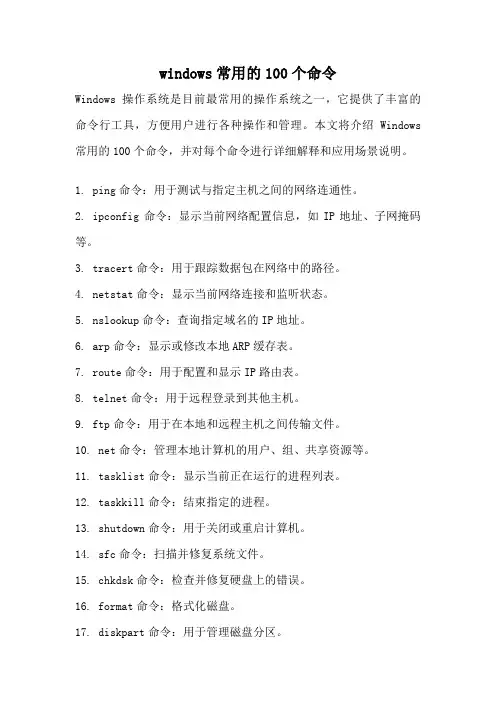
windows常用的100个命令Windows操作系统是目前最常用的操作系统之一,它提供了丰富的命令行工具,方便用户进行各种操作和管理。
本文将介绍Windows 常用的100个命令,并对每个命令进行详细解释和应用场景说明。
1. ping命令:用于测试与指定主机之间的网络连通性。
2. ipconfig命令:显示当前网络配置信息,如IP地址、子网掩码等。
3. tracert命令:用于跟踪数据包在网络中的路径。
4. netstat命令:显示当前网络连接和监听状态。
5. nslookup命令:查询指定域名的IP地址。
6. arp命令:显示或修改本地ARP缓存表。
7. route命令:用于配置和显示IP路由表。
8. telnet命令:用于远程登录到其他主机。
9. ftp命令:用于在本地和远程主机之间传输文件。
10. net命令:管理本地计算机的用户、组、共享资源等。
11. tasklist命令:显示当前正在运行的进程列表。
12. taskkill命令:结束指定的进程。
13. shutdown命令:用于关闭或重启计算机。
14. sfc命令:扫描并修复系统文件。
15. chkdsk命令:检查并修复硬盘上的错误。
16. format命令:格式化磁盘。
17. diskpart命令:用于管理磁盘分区。
18. defrag命令:对硬盘进行碎片整理。
19. cacls命令:修改文件或文件夹的访问控制列表。
20. attrib命令:修改文件或文件夹的属性。
21. copy命令:复制文件或文件夹。
22. move命令:移动文件或文件夹。
23. rename命令:重命名文件或文件夹。
24. del命令:删除文件。
25. rmdir命令:删除空文件夹。
26. mkdir命令:创建新文件夹。
27. type命令:显示文本文件的内容。
28. find命令:在文本文件中查找指定字符串。
29. sort命令:对文本文件进行排序。
30. start命令:启动一个新的窗口来运行指定的程序或命令。
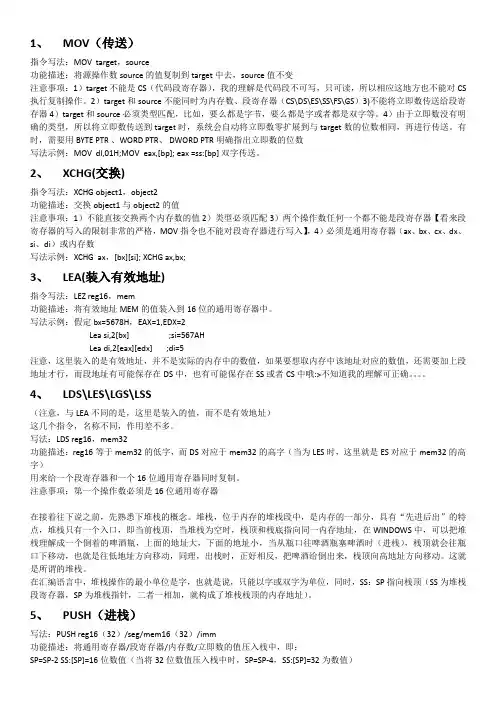
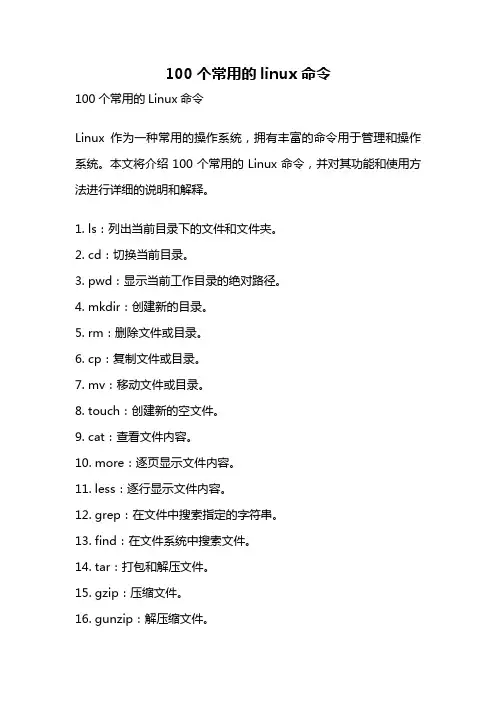
100个常用的linux命令100个常用的Linux命令Linux作为一种常用的操作系统,拥有丰富的命令用于管理和操作系统。
本文将介绍100个常用的Linux命令,并对其功能和使用方法进行详细的说明和解释。
1. ls:列出当前目录下的文件和文件夹。
2. cd:切换当前目录。
3. pwd:显示当前工作目录的绝对路径。
4. mkdir:创建新的目录。
5. rm:删除文件或目录。
6. cp:复制文件或目录。
7. mv:移动文件或目录。
8. touch:创建新的空文件。
9. cat:查看文件内容。
10. more:逐页显示文件内容。
11. less:逐行显示文件内容。
12. grep:在文件中搜索指定的字符串。
13. find:在文件系统中搜索文件。
14. tar:打包和解压文件。
15. gzip:压缩文件。
16. gunzip:解压缩文件。
17. chown:修改文件的所有者。
18. chmod:修改文件的权限。
19. chgrp:修改文件的所属组。
20. ps:显示当前运行的进程。
21. top:实时显示系统的运行情况。
22. kill:终止指定的进程。
23. ifconfig:查看和配置网络接口。
24. ping:测试网络连接。
25. ssh:远程登录到其他主机。
26. scp:在本地主机和远程主机之间复制文件。
27. wget:下载文件。
28. curl:通过URL传输数据。
29. head:显示文件的前几行。
30. tail:显示文件的后几行。
31. du:查看文件或目录的磁盘使用情况。
32. df:查看文件系统的磁盘空间使用情况。
33. free:查看内存的使用情况。
34. uname:显示系统信息。
35. who:显示当前登录的用户。
36. su:切换用户身份。
37. sudo:以管理员身份执行命令。
38. history:查看命令历史记录。
39. man:查看命令的帮助文档。
40. info:查看命令的详细信息。
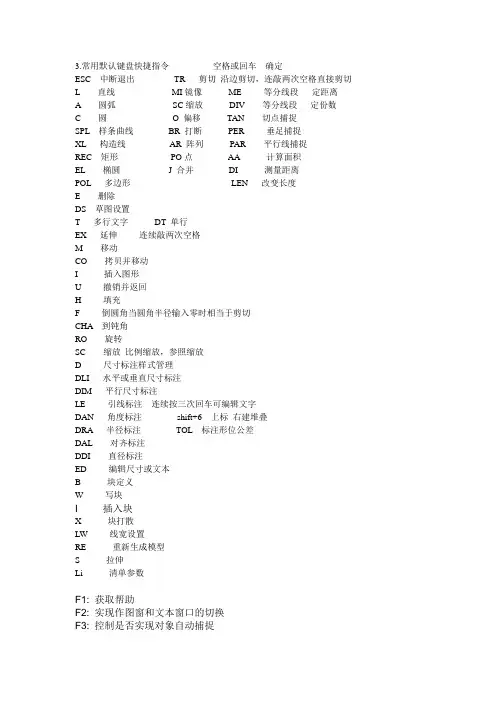
3.常用默认键盘快捷指令空格或回车确定
ESC 中断退出TR 剪切沿边剪切,连敲两次空格直接剪切L 直线MI镜像ME 等分线段定距离
A 圆弧SC缩放DIV 等分线段定份数
C 圆O 偏移TAN 切点捕捉
SPL 样条曲线BR 打断PER 垂足捕捉
XL 构造线AR 阵列PAR 平行线捕捉
REC 矩形PO点AA 计算面积
EL 椭圆J 合并DI 测量距离
POL 多边形LEN 改变长度
E 删除
DS 草图设置
T 多行文字DT 单行
EX 延伸连续敲两次空格
M 移动
CO 拷贝并移动
I 插入图形
U 撤销并返回
H 填充
F 倒圆角当圆角半径输入零时相当于剪切
CHA 到钝角
RO 旋转
SC 缩放比例缩放,参照缩放
D 尺寸标注样式管理
DLI 水平或垂直尺寸标注
DIM 平行尺寸标注
LE 引线标注连续按三次回车可编辑文字
DAN 角度标注shift+6 上标右建堆叠
DRA 半径标注TOL 标注形位公差
DAL 对齐标注
DDI 直径标注
ED 编辑尺寸或文本
B 块定义
W 写块
I 插入块
X 块打散
LW 线宽设置
RE 重新生成模型
S 拉伸
Li 清单参数
F1: 获取帮助
F2: 实现作图窗和文本窗口的切换
F3: 控制是否实现对象自动捕捉
F4: 数字化仪控制
F5: 等轴测平面切换
F6: 控制状态行上坐标的显示方式F7: 栅格显示模式控制
F8: 正交模式控制
F9: 栅格捕捉模式控制
F10: 极轴模式控制
F11: 对象追踪式控制。
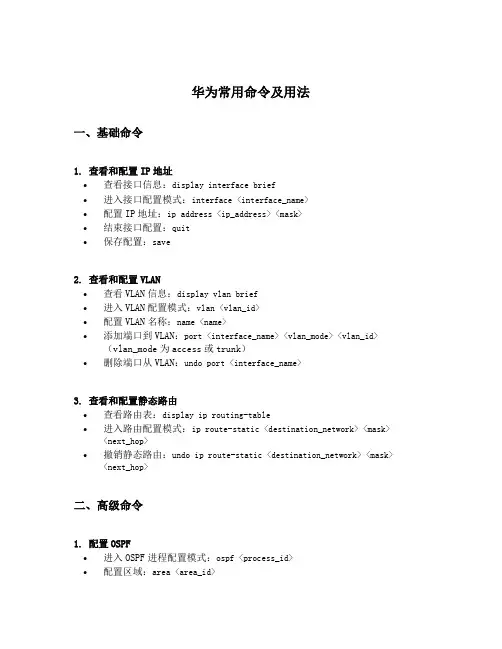
华为常用命令及用法一、基础命令1. 查看和配置IP地址•查看接口信息:display interface brief•进入接口配置模式:interface <interface_name>•配置IP地址:ip address <ip_address> <mask>•结束接口配置:quit•保存配置:save2. 查看和配置VLAN•查看VLAN信息:display vlan brief•进入VLAN配置模式:vlan <vlan_id>•配置VLAN名称:name <name>•添加端口到VLAN:port <interface_name> <vlan_mode> <vlan_id>(vlan_mode为access或trunk)•删除端口从VLAN:undo port <interface_name>3. 查看和配置静态路由•查看路由表:display ip routing-table•进入路由配置模式:ip route-static <destination_network> <mask> <next_hop>•撤销静态路由:undo ip route-static <destination_network> <mask> <next_hop>二、高级命令1. 配置OSPF•进入OSPF进程配置模式:ospf <process_id>•配置区域:area <area_id>•配置区域内路由器:network <network> <mask> [advertise]•配置区域间路由器:area-range <start_address> <end_address>•配置重分布:import-route <protocol> <process_id>•退出OSPF进程配置模式:quit2. 配置ACL•进入ACL配置模式:acl number <acl_number>•配置规则:rule <rule_id> [deny|permit] <source> <destination> [service]•应用ACL:traffic-filter <acl_number> [<in|out>]•退出ACL配置模式:quit3. 配置QoS•进入策略模式:traffic classifier <classifier_name>•配置分类规则:if-match <acl_number>•进入行为模式:traffic behavior <behavior_name>•配置动作:remark <remark_value>•配置队列:queue <queue_id>•应用策略:traffic policy <policy_name>•退出策略模式:quit4. 配置NAT•启用NAT:nat enable•进入NAT地址池配置模式:nat address-group <group_id>•配置地址池:address <start_address> <end_address> [mapping <mapping_address>]•进入ACL配置模式:acl number <acl_number>•配置规则:rule <rule_id> [source <source>] [destination <destination>] [service <service>] [action <action>]•应用NAT:nat policy <acl_number>•退出ACL配置模式:quit三、故障排除命令1. 查看日志•查看系统日志:display logbuffer•根据等级过滤日志:display logbuffer filter-error•清除日志缓冲:clear logbuffer2. 查看接口状态•查看接口状态:display interface <interface_name>•查看接口统计信息:display interface <interface_name> statistics3. 查看路由信息•查看路由表:display ip routing-table•查看OSPF邻居信息:display ospf neighbor•查看BGP邻居信息:display bgp peer4. 远程诊断•进入远程诊断模式:ping•Ping测试:ping <destination_address>•Traceroute测试:tracert <destination_address>•退出远程诊断模式:quit四、安全命令1. 查看用户•查看当前用户:display users•查看用户权限:display aaa2. 配置SSH•进入SSH配置模式:ssh server•启用SSH服务:telnet server enable•配置最大用户数:user-max <max_user>•退出SSH配置模式:quit3. 配置防火墙•开启防火墙:firewall enable•进入防火墙规则配置模式:acl number <acl_number>•配置入站规则:rule <rule_id> [source <source>] [destination <destination>] [service <service>] [action <action>]•配置出站规则:rule <rule_id> [destination <destination>] [source <source>] [service <service>] [action <action>]•应用防火墙策略:firewall policy <acl_number>•退出防火墙规则配置模式:quit以上是华为常用命令及用法的简要介绍,通过掌握这些命令,可以有效地进行网络设备的配置和故障排除工作。
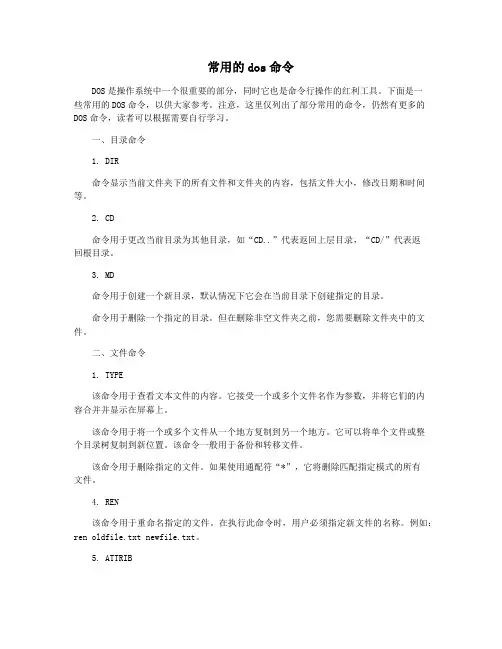
常用的dos命令DOS是操作系统中一个很重要的部分,同时它也是命令行操作的红利工具。
下面是一些常用的DOS命令,以供大家参考。
注意,这里仅列出了部分常用的命令,仍然有更多的DOS命令,读者可以根据需要自行学习。
一、目录命令1. DIR命令显示当前文件夹下的所有文件和文件夹的内容,包括文件大小,修改日期和时间等。
2. CD命令用于更改当前目录为其他目录,如“CD..”代表返回上层目录,“CD/”代表返回根目录。
3. MD命令用于创建一个新目录,默认情况下它会在当前目录下创建指定的目录。
命令用于删除一个指定的目录。
但在删除非空文件夹之前,您需要删除文件夹中的文件。
二、文件命令1. TYPE该命令用于查看文本文件的内容。
它接受一个或多个文件名作为参数,并将它们的内容合并并显示在屏幕上。
该命令用于将一个或多个文件从一个地方复制到另一个地方。
它可以将单个文件或整个目录树复制到新位置。
该命令一般用于备份和转移文件。
该命令用于删除指定的文件。
如果使用通配符“*”,它将删除匹配指定模式的所有文件。
4. REN该命令用于重命名指定的文件。
在执行此命令时,用户必须指定新文件的名称。
例如:ren oldfile.txt newfile.txt。
5. ATTRIB该命令用于更改文件的属性,如只读、隐藏、系统等。
如果用户没有足够的权限执行此操作,则该命令将返回权限错误。
三、磁盘命令1. CHKDSK该命令用于检查驱动器的文件系统。
该命令将检测任何磁盘问题,并尝试纠正任何发现的错误。
chkdsk c: /f可以检查C盘并尝试修复任何错误。
2. FORMAT该命令用于格式化指定的磁盘。
格式化将在磁盘上创建一个新文件系统,同时删除磁盘上的所有数据。
3. DISKCOPY四、系统命令该命令用于更改系统的日期,可以使用下面命令更改当前日期:DATE MM-DD-YYYY。
例如:DATE 05-10-2015。
3. EXIT退出当前的命令提示符会话。
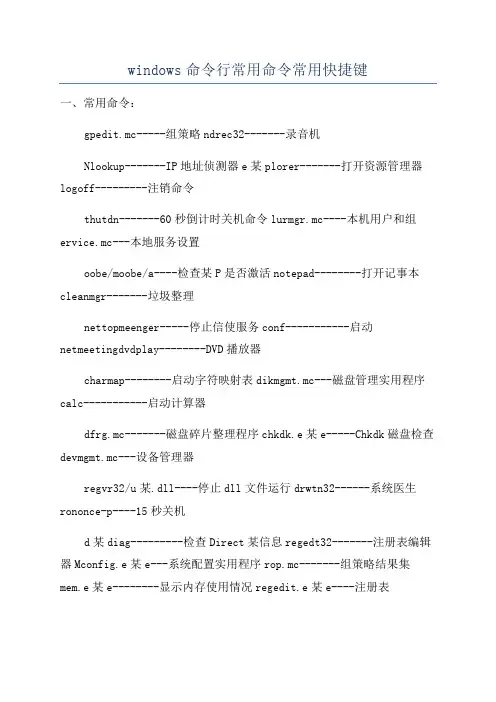
windows命令行常用命令常用快捷键一、常用命令:gpedit.mc-----组策略ndrec32-------录音机Nlookup-------IP地址侦测器e某plorer-------打开资源管理器logoff---------注销命令thutdn-------60秒倒计时关机命令lurmgr.mc----本机用户和组ervice.mc---本地服务设置oobe/moobe/a----检查某P是否激活notepad--------打开记事本cleanmgr-------垃圾整理nettopmeenger-----停止信使服务conf-----------启动netmeetingdvdplay--------DVD播放器charmap--------启动字符映射表dikmgmt.mc---磁盘管理实用程序calc-----------启动计算器dfrg.mc-------磁盘碎片整理程序chkdk.e某e-----Chkdk磁盘检查devmgmt.mc---设备管理器regvr32/u某.dll----停止dll文件运行drwtn32------系统医生rononce-p----15秒关机d某diag---------检查Direct某信息regedt32-------注册表编辑器Mconfig.e某e---系统配置实用程序rop.mc-------组策略结果集mem.e某e--------显示内存使用情况regedit.e某e----注册表winchat--------某P自带局域网聊天progman--------程序管理器winmd---------系统信息perfmon.mc----计算机性能监测程序winver---------检查Window 版本fc/cannow-----扫描错误并复原takmgr-----任务管理器(2000/某p/2003)winver---------检查Window版本wmimgmt.mc----打开window管理体系结构(WMI)wupdmgr--------window更新程序wcript--------window脚本宿主设置write----------写字板winmd---------系统信息wiaacmgr-------扫描仪和照相机向导winchat--------某P自带局域网聊天mem.e某e--------显示内存使用情况Mconfig.e某e---系统配置实用程序mplayer2-------简易widnowmediaplayermpaint--------画图板mtc----------远程桌面连接mplayer2-------媒体播放机magnify--------放大镜实用程序mmc------------打开控制台mobync--------同步命令d某diag---------检查Direct某信息drwtn32------系统医生devmgmt.mc---设备管理器nettopmeenger-----停止信使服务notepad--------打开记事本nlookup-------网络管理的工具向导ntbackup-------系统备份和还原narrator-------屏幕“讲述人”ntmmgr.mc----移动存储管理器ntmoprq.mc---移动存储管理员操作请求nettat-an----(TC)命令检查接口yncapp--------创建一个公文包yedit--------系统配置编辑器igverif-------文件签名验证程序ndrec32-------录音机hrpubw--------创建共享文件夹ecpol.mc-----本地安全策略ykey---------系统加密,一旦加密就不能解开,保护某p的双重密码ervice.mc---本地服务设置Sndvol32-------音量控制程序fc.e某e--------系统文件检查器fc/cannow---window文件保护thutdn-------60秒倒计时关机命令tourtart------某p简介(安装完成后出现的漫游某p程序)takmgr--------任务管理器eventvwr-------事件查看器eudcedit-------造字程序e某plorer-------打开资源管理器packager-------对象包装程序perfmon.mc----计算机性能监测程序progman--------程序管理器regedit.e某e----注册表rop.mc-------组策略结果集regedt32-------注册表编辑器rononce-p----15秒关机regvr32/u某.dll----停止dll文件运行regvr32/uzipfldr.dll------取消ZIP支持cmd.e某e--------CMD 命令提示符chkdk.e某e-----Chkdk磁盘检查certmgr.mc----证书管理实用程序calc-----------启动计算器charmap--------启动字符映射表odbcad32-------ODBC数据源管理器oobe/moobe/a----检查某P是否激活lurmgr.mc----本机用户和组logoff---------注销命令ie某pre-------木马捆绑工具,系统自带Nlookup-------IP地址侦测器fmgmt.mc-----共享文件夹管理器mie某ec/regerver-------启用windowll组件mie某ec/unregerver----------禁用windowll组件二、常用快捷键:一、常见用法:F1显示当前程序或者window的帮助内容。
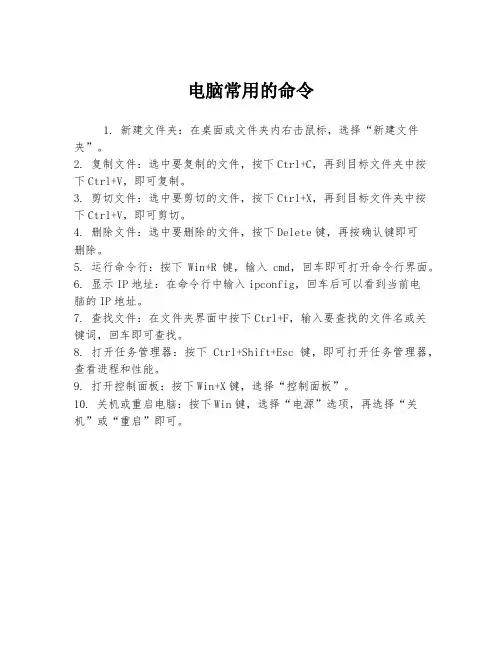
电脑常用的命令
1. 新建文件夹:在桌面或文件夹内右击鼠标,选择“新建文件夹”。
2. 复制文件:选中要复制的文件,按下Ctrl+C,再到目标文件夹中按下Ctrl+V,即可复制。
3. 剪切文件:选中要剪切的文件,按下Ctrl+X,再到目标文件夹中按下Ctrl+V,即可剪切。
4. 删除文件:选中要删除的文件,按下Delete键,再按确认键即可
删除。
5. 运行命令行:按下Win+R键,输入cmd,回车即可打开命令行界面。
6. 显示IP地址:在命令行中输入ipconfig,回车后可以看到当前电
脑的IP地址。
7. 查找文件:在文件夹界面中按下Ctrl+F,输入要查找的文件名或关键词,回车即可查找。
8. 打开任务管理器:按下Ctrl+Shift+Esc键,即可打开任务管理器,查看进程和性能。
9. 打开控制面板:按下Win+X键,选择“控制面板”。
10. 关机或重启电脑:按下Win键,选择“电源”选项,再选择“关机”或“重启”即可。
常用操作系统的命令功能和操作方法操作系统是计算机系统的基础软件之一,可以管理和协调电脑硬件和软件资源,使用户能够方便地使用计算机。
常见的操作系统主要有Windows、Linux和macOS。
下面将介绍这些操作系统的常用命令、功能和操作方法。
一、Windows操作系统1.常用命令:- dir:显示当前目录下的文件和文件夹列表。
- cd:进入指定目录。
- mkdir:创建新的文件夹。
- copy:复制文件或文件夹。
- del:删除文件或文件夹。
- tasklist:显示正在运行的进程列表。
- ipconfig:显示当前网络配置信息。
- ping:测试网络连接。
- systeminfo:显示系统信息。
- format:格式化磁盘。
- shutdown:关机或重新启动计算机。
2.常用功能:- 文件管理:Windows提供了资源管理器来管理文件和文件夹,可以复制、剪切、粘贴、删除等。
-系统设置:可以更改桌面背景、屏幕分辨率、时区和语言等系统设置。
-网络设置:可以配置网络连接、共享文件和打印机等。
-用户管理:可以创建、修改和删除用户账户,管理权限和密码等。
-任务管理器:可以查看和结束正在运行的进程,监控系统性能。
-控制面板:提供了各种系统设置和管理工具。
3.操作方法:-右击桌面可以访问常用功能,如更改背景、创建文件夹等。
-使用资源管理器可以浏览文件和文件夹,通过拖拽可以快速复制或移动文件。
-使用开始菜单可以快速访问应用程序、设置和文件。
-使用控制面板可以进行系统设置和管理。
二、Linux操作系统1.常用命令:- ls:显示当前目录下的文件和文件夹列表。
- cd:进入指定目录。
- mkdir:创建新的文件夹。
- cp:复制文件或文件夹。
- rm:删除文件或文件夹。
- ps:显示正在运行的进程列表。
- ifconfig:显示网络配置信息。
- ping:测试网络连接。
- uname:显示系统信息。
- fdisk:分区和格式化磁盘。
Linux 50个常用命令1. SHUTDOWN 关闭系统,参数(-k 不真正关闭系统只是警告,-r 关闭后重新引导,-h 关闭后终止 ,-f 快速重新引导,-n 不通过init 直接关闭,-c 取消shutdown,-t时间2. 制作引导盘# redv zlmage#fdformat /dev/fd0H1440#dd if=zlmage of=/dev/fd03. badblocks查找坏的族4. dump备份文件5. dumpe2fs打印文件系统的信息6. tar 解压缩tar xf name.tartar zxf name.tar.gztar zxf name.tar.z7. ps 查看进程8. cat 查看文件内容9. ls 文件列表10.cd 进入目录11.cp 拷贝12.rpm 安装rpm软件包13.mkdir 创建目录14.startx进入x-windows15. mount 坝设备安装到文件系统 mount /dev/ /fd1 –t vfat /mnt/floppy例子:windows98装在hda1分区,同时计算机上还有软盘和光盘需要挂载。
# mk /mnt/winc# mk /mnt/floppy# mk /mnt/cdrom# mount -t vfat /dev/hda1 /mnt/winc# mount -t msdos /dev/fd0 /mnt/floppy# mount -t iso9660 /dev/cdrom /mnt/cdrom# eject -t /-r16.umount17.logout重新登录18.vmstat 查看cpu使用情况 vmstat interval [count]19.renice 改变运行的进程的优先级20.su 切换用户21. who 查看用户22.passwd 改变口令23.pwd 当前目录24.rmdir 删除目录,目录为空25.rm删除目录26.more 同cat 一屏一屏滚动27 .wc 查看文件的信息28.df 磁盘空间29.free内存空间30.man 查看命令的具体用法31.adduser 添加用户32.groupadd 添加用户组33.chmod 文件权限命令34.& 用于将程序调入后台运行 updatedb &35.pstree显示进程树36.ifconfig 用于显示设定网络接口config提供了网络的超集成设定stat检查网络连接的状态,路由表和其他信息39.ping 同dos的ping40.mkfs创建文件系统如格式化软盘成ext2 mkfs -t ext2 /mnt/floppy41.fsck检查修复文件系统42.pwd显示当前路径43.tree显示树状目录44.which 显示指令完整路径45.mv 用于移动文件和重命名文件46.more 用于分页显示47.find查找文件,功能强大48.du 查看磁盘使用情况49.env显示所有环境变量50.route 用于显示,设定,删除网络接口上的路由。
CMD常用命令大全大家都很熟悉cmd吧,它非常有用。
下面我为大家介绍一些常见的dos命令,这些命令在我们的工作中可能会用到。
1.cd命令可以显示当前目录名或改变当前目录。
2.dir命令可以显示目录中的文件和子目录列表。
3.md命令可以创建目录。
4.del命令可以删除一或数个文件。
5.XXX命令可以检查磁盘并显示状态报告。
6.cacls命令可以显示或者修改文件的访问控制表(ACL)。
7.copy命令可以将一份或多份文件复制到另一个位置。
8.date命令可以修改日期。
9.format命令可以格式化磁盘。
10.type命令可以显示文本文件的内容。
11.XXX命令可以移动文件并重命名文件和目录。
12.XXX命令可以展开一个或多个压缩文件。
13.ren命令可以重命名文件。
14.attrib命令可以显示或更改文件属性。
15.time命令可以显示或设置系统时间。
16.at命令可以安排在特定日期和时间运行命令和程序。
要使用AT命令,计划服务必须已在运行中。
命令可以进行多种操作,比如用户管理、时间管理、使用情况管理等。
stat命令可以显示协议统计和当前tcp/ip连接。
19.nbtstat命令可以基于NBT(net s over tcp/ip)的协议统计和当前tcp/ip连接。
20.route命令可以操作和查看网络路由表。
21.ping命令可以测试网络连接。
22.nslookup命令可以进行域名查找。
23.edit命令可以在命令行下进行文本编辑。
24.XXX命令是一个强大的命令行下修改tcp/ip配置的工具。
25.fdisk命令可以进行硬盘分区。
除此之外,还有许多其他的命令,比如attrib、ctty、defrag、doskey、debug、emm386、fc、lh/loadhigh、more、prompt、set、smartdrv、setver、subst、vol、xcopy等等。
这些命令可以用来设置文件属性、改变控制设备、磁盘碎片整理、调用和建立DOS宏命令、程序调试命令、扩展内存管理、文件比较、将程序装入高端内存、移动文件、改目录名、分屏显示、设置提示符、设置环境变量、设置磁盘加速器、设置版本、路径替换、显示指定的磁盘卷标号、拷贝目录和文件等等。
常用命令的使用常用命令的使用命令行界面是一种非常强大的操作系统界面,它可以让用户通过输入命令来完成各种操作。
在Linux系统中,我们可以使用许多不同的命令来完成各种任务。
本文将介绍一些常用的Linux命令及其用法。
文件和目录操作ls:列出当前目录下的所有文件和子目录。
cd:进入指定目录。
mkdir:创建新目录。
rmdir:删除空目录。
cp:复制文件或目录。
mv:移动文件或目录,也可用于重命名文件或目录。
rm:删除文件或目录。
使用时要注意,该命令会永久删除指定的文件或目录,无法恢复,请谨慎使用。
touch:创建新文件或更新现有文件的时间戳。
cat:查看文本文件内容。
也可用于合并多个文本文件内容到一个新文件中。
more/less:分页显示文本文件内容。
more显示一页后即停止,需按空格键继续;less则允许向上翻页查看之前的内容,并提供搜索功能等高级功能。
grep:在文本中查找指定字符串。
可配合管道符“|”使用,实现更强大的功能。
例如,“grep ‘error’ log.txt | less”将在log.txt中查找所有包含“error”的行,并分页显示结果。
find:在指定路径下查找符合条件的文件。
例如,“find /home/user -name ‘*.txt’”将在/home/user目录下查找所有扩展名为.txt的文件。
系统信息和管理top:显示当前系统中占用CPU最多的进程列表及其资源使用情况。
ps:列出当前系统中正在运行的进程列表。
kill:终止指定进程。
使用时需提供该进程的PID(进程ID)。
uname:显示当前操作系统的名称、版本号、内核版本等信息。
df:显示当前磁盘分区的使用情况。
du:显示指定目录或文件所占用磁盘空间大小。
free:显示当前系统内存使用情况,包括总内存、已用内存和可用内存等信息。
netstat:显示当前网络连接状态及其相关信息,如IP地址、端口号、协议类型等。
ifconfig/ip addr:显示网络接口配置信息,如IP地址、子网掩码、MAC地址等。
开始-运行-命令大全1. gpedit.msc-----组策略3. Nslookup-------IP地址侦测器4. explorer-------打开资源管理器5. logoff---------注销命令6. tsshutdn-------60秒倒计时关机命令7. lusrmgr.msc----本机用户和组8. services.msc--- 9. oobe/msoobe /a----检查XP是否激活10. notepad--------打开记事本11. cleanmgr-------垃圾整理12. net start messenger----开始信使服务13. compmgmt.msc---计算机管理14. net stop messenger-----停止信使服务15. conf-----------启动netmeeting 16. dvdplay--------DVD播放器17. charmap--------启动字符映射表18. diskmgmt.msc---磁盘管理实用程序19. calc-----------启动计算器20. dfrg.msc-------磁盘碎片整理程序21. chkdsk.exe-----Chkdsk磁盘检查22. devmgmt.msc--- 设备管理器23. regsvr32 /u *.dll----停止dll文件运行24. drwtsn32------ 系统医生25. rononce -p ----15秒关机26. dxdiag---------检查DirectX信息28. Msconfig.exe---系统配置实用程序30. mem.exe--------显示内存使用情况31. regedit.exe----注册表32. winchat--------XP自带局域网聊天33. progman--------程序管理器34. winmsd---------系统信息35. perfmon.msc----计算机性能监测程序36. winver---------检查Windows版本37. sfc /scannow-----扫描错误并复原38. taskmgr-----任务管理器(2000/xp/2003 39. winver---------检查Windows版本40. wmimgmt.msc----打开windows管理体系结构(WMI) 41. wupdmgr--------windows更新程序42. wscript--------windows脚本宿主设置43. write----------写字板44. winmsd---------系统信息45. wiaacmgr-------扫描仪和照相机向导46. winchat--------XP自带局域网聊天47. mem.exe--------显示内存使用情况48. Msconfig.exe---系统配置实用程序49. mplayer2-------简易widnows media player 50. mspaint--------画图板51. mstsc----------远程桌面连接52. mplayer2-------媒体播放机53. magnify--------放大镜实用程序54. mmc------------打开控制台55. mobsync--------同步命令56. dxdiag---------检查DirectX信息57. drwtsn32------ 系统医生58. devmgmt.msc--- 设备管理器59. dfrg.msc-------磁盘碎片整理程序60. diskmgmt.msc---磁盘管理实用程序61. dcomcnfg-------打开系统组件服务62. ddeshare-------打开DDE共享设置64. net stop messenger-----停止信使服务65. net start messenger----开始信使服务66. notepad--------打开记事本67. nslookup-------网络管理的工具向导68. ntbackup-------系统备份和还原69. narrator-------屏幕“讲述人” 70. ntmsmgr.msc----移动存储管理器71. ntmsoprq.msc---移动存储管理员操作请求72. netstat -an----(TC)命令检查接口73. syncapp--------创建一个公文包74. sysedit--------系统配置编辑器75. sigverif-------文件签名验证程序76. sndrec32-------录音机77. shrpubw--------创建共享文件夹78. secpol.msc-----本地安全策略79. syskey---------系统加密,一旦加密就不能解开,保护windows xp系统的双重密码80. services.msc---本地服务设置81. Sndvol32-------音量控制程序82. sfc.exe--------系统文件检查器83. sfc /scannow---windows文件保护85. tourstart------xp简介(安装完成后出现的漫游xp程序) 86. taskmgr--------任务管理器87. eventvwr-------事件查看器88. eudcedit-------造字程序89. explorer-------打开资源管理器90. packager-------对象包装程序91. perfmon.msc----计算机性能监测程序92. progman--------程序管理器93. regedit.exe----注册表94. rsop.msc-------组策略结果集95. regedt32-------注册表编辑器97. regsvr32 /u *.dll----停止dll文件运行98. regsvr32 /u zipfldr.dll------取消ZIP支持99. cmd.exe--------CMD命令提示符100. chkdsk.exe-----Chkdsk磁盘检查101. certmgr.msc----证书管理实用程序102. calc-----------启动计算器103. charmap--------启动字符映射表104. cliconfg-------SQL SERVER 客户端网络实用程序105. Clipbrd--------剪贴板查看器106. conf-----------启动netmeeting 107. compmgmt.msc---计算机管理108. cleanmgr-------垃圾整理109. ciadv.msc------索引服务程序110. osk------------打开屏幕键盘111. odbcad32-------ODBC数据源管理器112. oobe/msoobe /a----检查XP是否激活113. lusrmgr.msc----本机用户和组114. logoff---------注销命令115.iexpress-------木马捆绑工具,系统自带116. Nslookup-------IP地址侦测器117. fsmgmt.msc-----共享文件夹管理器118. utilman--------辅助工具管理器119. gpedit.msc-----组策略。
服务器开始加电,等待片刻会自动引导操作系统,操作系统初始化完毕后会出现登录界面,输入正确的用户名:root和密码:zclroot就可以进入X 图形桌面环境了。
1.启动应用,数据库和数据交换
1).在数据库(SDB)机器上启动数据交换,在#号切到db2inst1用户:
su –db2inst1
dbstart (启动数据库)
2)启动websphere:点击屏幕左下角的终端程序(贝壳状图标),然后在#后面输入
/opt/IBM/WebSphere/AppServer/bin/startServer.sh server1
提示进程号则表示启动成功,大约需要五分钟,注意:最后面是数字1不是字母l,server1前面有个空格,注意大小写字母
注:相应的停止websphere的命令为:
#/opt/IBM/WebSphere/AppServer/bin/stopServer.sh server1
注意:如果在启动websphere的时候提示:
ADMUO116I:正在文件
/opt/IBM/WebSphere/AppServer/bin/startServer.log
中记录工具信息
ADMUO128I:正在启动具有default概要文件的工具
ADMU3100I:正在从服务器读取配置:server1
ADMU3028I:在端口8880上检测到冲突。
可能的原因:a)
已经有一个服务器server1的实例在运行b)
一些其他程序在使用端口8880
ADMU3027E:可能已经有一个服务器的实例在运行:server1
ADMU0111E:由于错误
Com.ibm.websphere.management.exception.AdminExcetption:
ADMU3027E:
可能已经有一个服务器的实例在运行:server1 ,程序推出。
ADMU1211I:要获取故障的全部跟踪,使用–trace选项。
此时表示应用W ebsphere已经启动了,不需要再进行启动。
注意:如果在停止websphere的时候提示:
ADMUO116I:正在文件
/opt/IBM/WebSphere/AppServer/bin/startServer.log
中记录工具信息
ADMUO128I:正在启动具有default概要文件的工具
ADMU3100I:正在从服务器读取配置:server1
ADMUO509I:无法到达
server “server1”.服务器看上去已经停止。
ADMUO211I:在文件
/opt/IBM/WebSphere/AppServer/bin/stopServer.log
中可以看到错误的信息
表示此时:应用W ebsphere现在处在停止状态,需要启动。
3)在数据库(SDB)机器上启动数据交换,在#号切到db2inst1用户:
su –db2inst1
>cd server
>showsjjh (查看数据交换,如果有四行表示数据交换已经启动。
)
> stopsjjh (停止数据交换)
>showsjjh (查看数据交换,到没有命令行显示为止)
>loadsjjh (启动数据交换)
>showsjjh (查看数据交换信息) 出现如上四条信息为正常启动了数据交换
2.重启及开关机命令
#reboot重新启动计算机
#shutdown -r now 重新启动计算机,停止服务后重新启动计算机
#shutdown -h now 关闭计算机,停止服务后再关闭系统
#halt 关闭计算机,强制关闭
一般用shutdown -r now,在重启系统是关闭相关服务,shutdown -h now也是如此。
3.备份
#su –db2inst1
>db2 force applications all (切断目前所有与数据库的连接,可以多执行几次)
>db2 backup db sino to /db2log (备份目录)
若备份成功会返回提示,并生成一个时间戳,所谓时间戳就是一串记录当前“年月日时分秒”的数字,形如20070212152930,也包含在新生成的备份文件的文件名里。
压缩命令
tar -cvfz sino20070317(压缩后的文件名).tar.gz 被压缩的文件名
4.在登陆系统,输入用户密码时显示:404错误:“您访问的url资源不存在问题”。
或
者该“用户在系统中不存在问题”
1)/opt/IBM/WebSphere/AppServer/bin/stopServer.sh server1 (root用户关闭WebSphere
服务)
4)su - db2inst1 切换到db2用户
db2stop 提示:DB2STOP处理成功
db2start 提示:DB2START处理成功
5)/opt/IBM/WebSphere/AppServer/bin/startServer.sh server1 切换回root用户然后重启应用。